【講師が教える便利な小ワザ】Photoshopテクニック★「選択範囲のコツ」を伝授♪
スクールの様子
2016/09/04
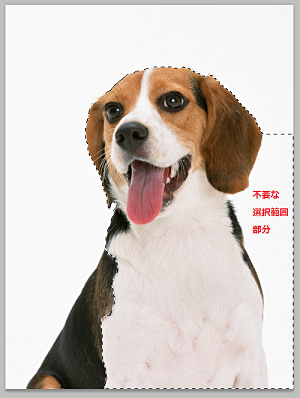
みなさん、こんにちは!
あべのハルカス校インストラクターのなかやまです。 さて、今日は写真編集ソフトであるPhotoshopで使える「選択範囲のコツ」についてご紹介したいと思います。 みなさんは普段、Photoshopの選択範囲、どのようにされていますか? noaの授業では1つ1つの選択範囲方法をしっかりと学習しますが、その反動なのか、受講生のみなさんは1つのツールでやり切ろうと頑張る傾向がみられます(笑) 実はこの選択範囲は、複数のツールやオプションを有効活用することでより便利に効率よく使うことができるんですよ! では、実際にやってみましょう♪ 【選択範囲の追加と削除】
1.まずは大まかに選択範囲を行います
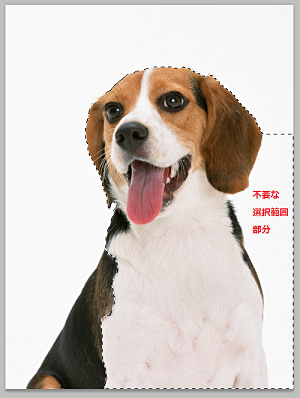
2.はみ出してしまったところは、画面左上にあるオプションバーの “現在の選択範囲から一部削除”をクリック
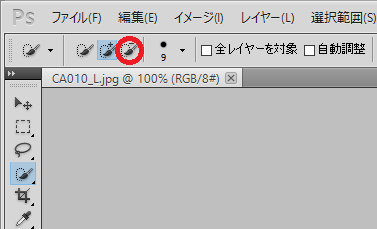
3.はみ出した不要な部分をなぞり、選択範囲から除外していきます。
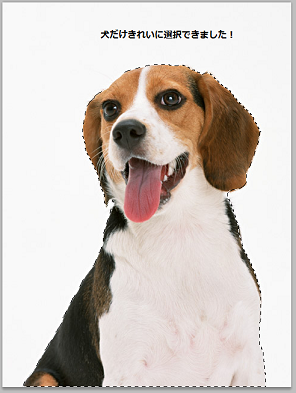
選択範囲に限らず、様々なツールを使い分けることによってよりスピーディに画像処理を行えますので、1つ1つのツールの特徴を知って、活用してみてくださいね。 また、Photoshopの便利ツールを体験できる体験レッスンも随時行っています。ぜひお気軽にお申し込みくださいね♪




